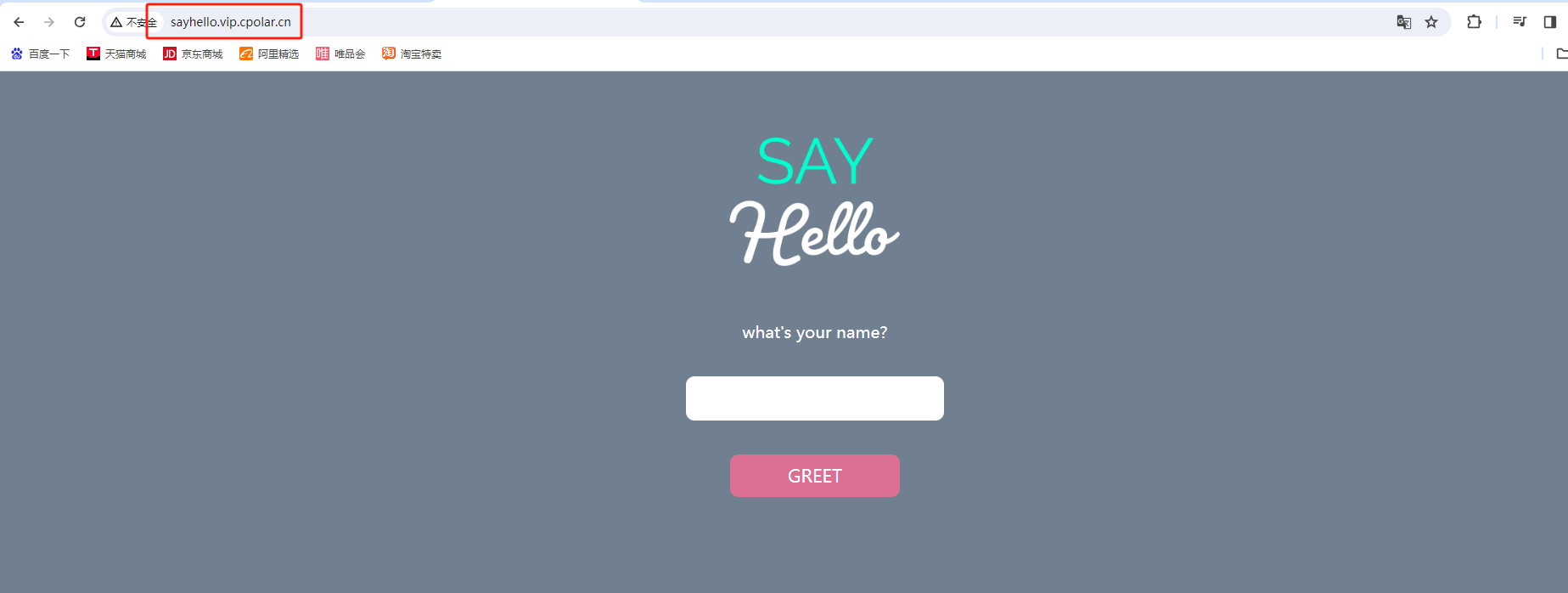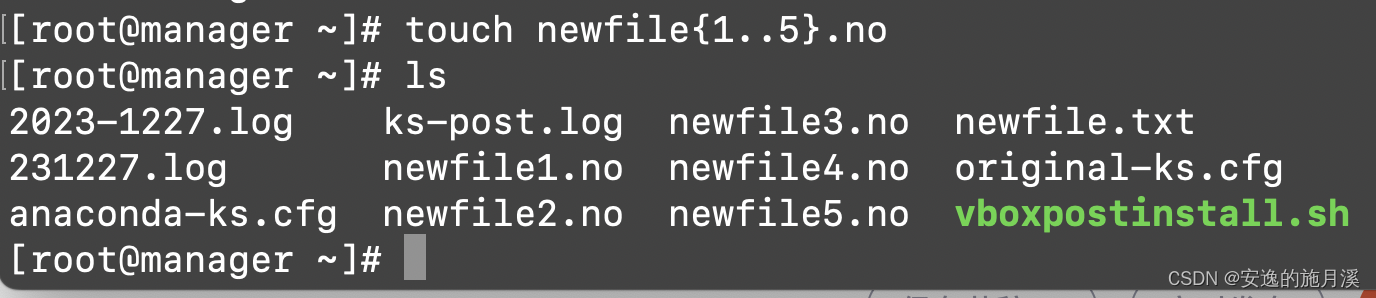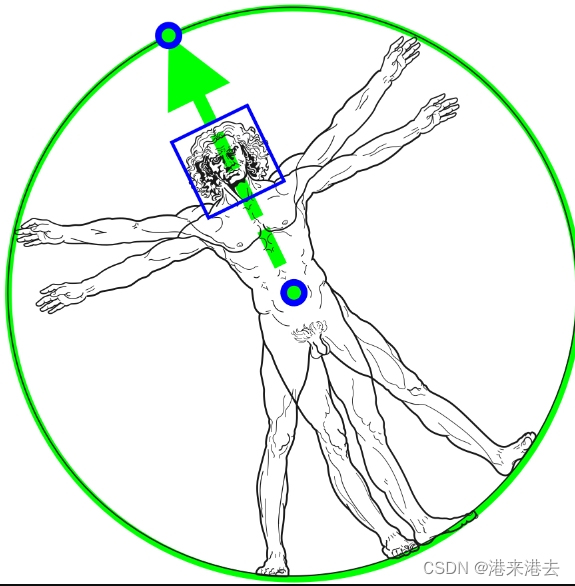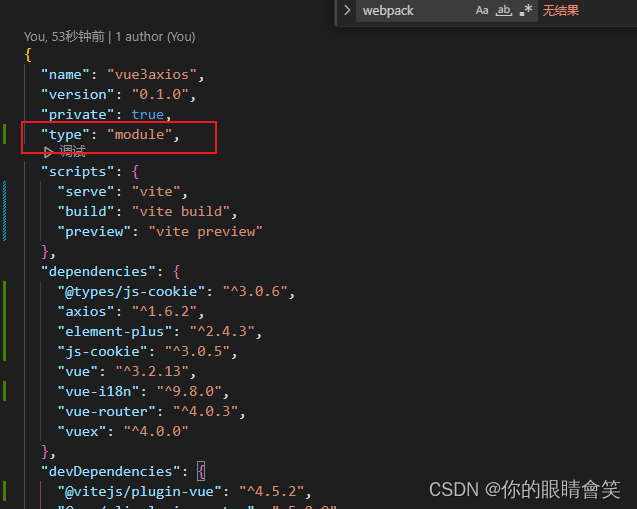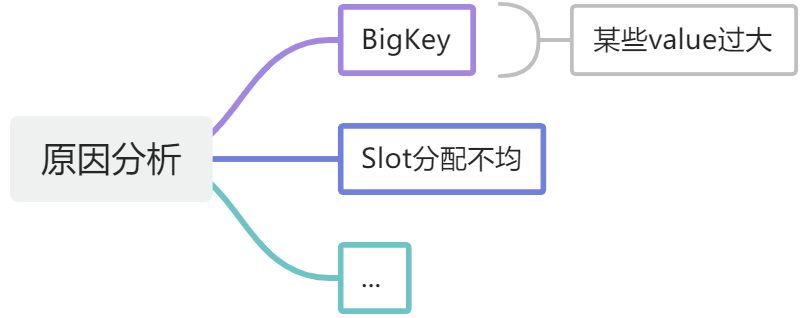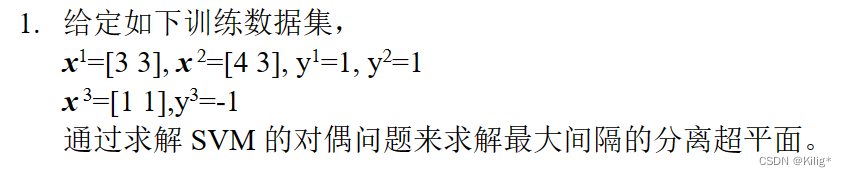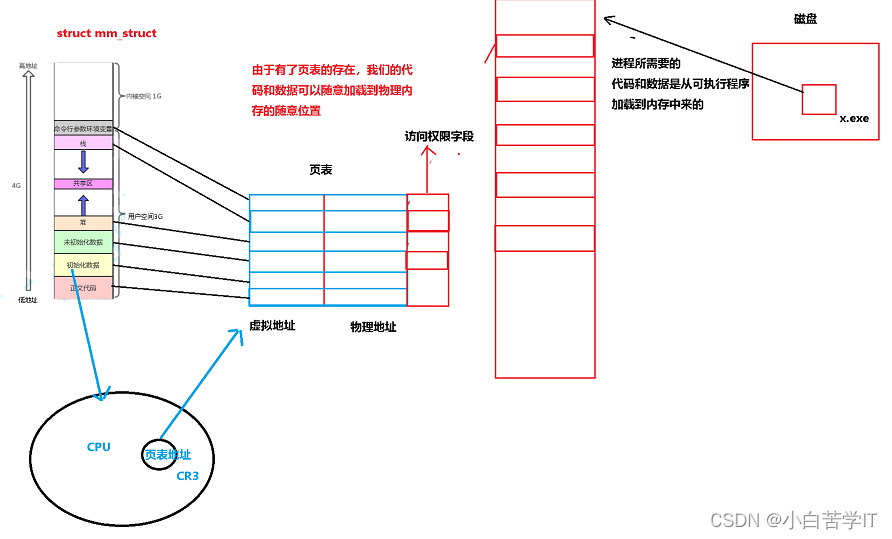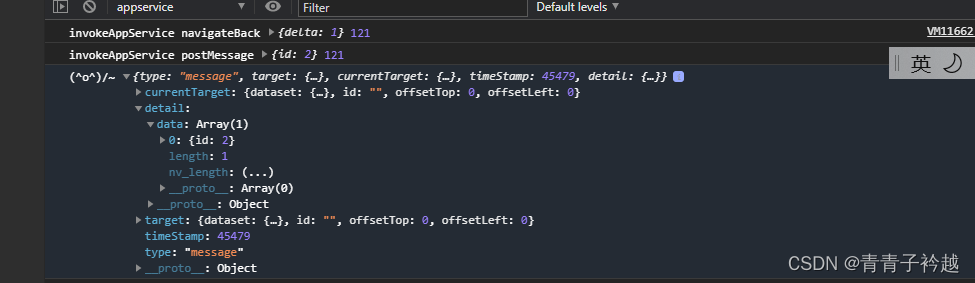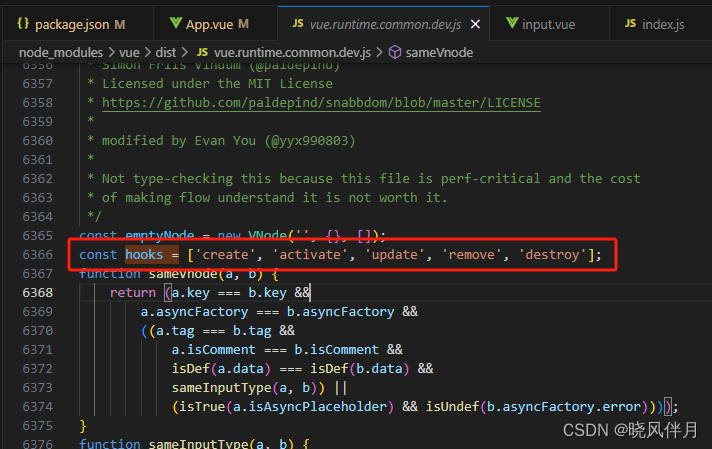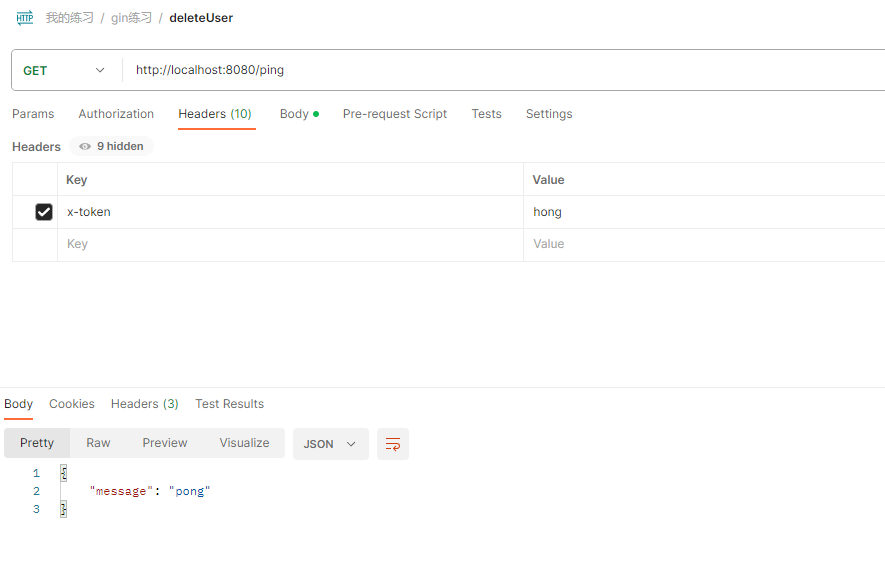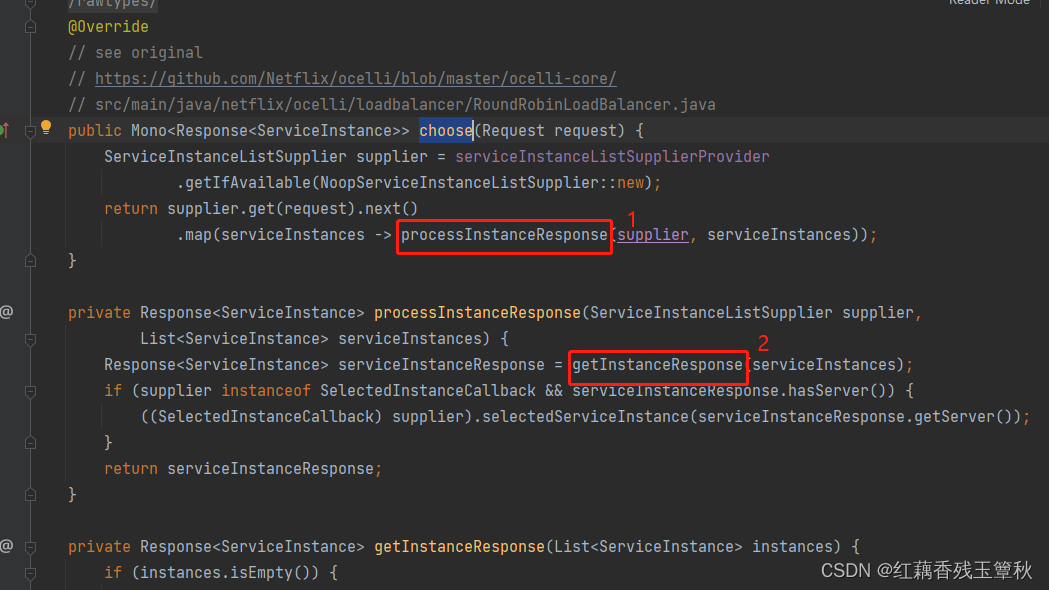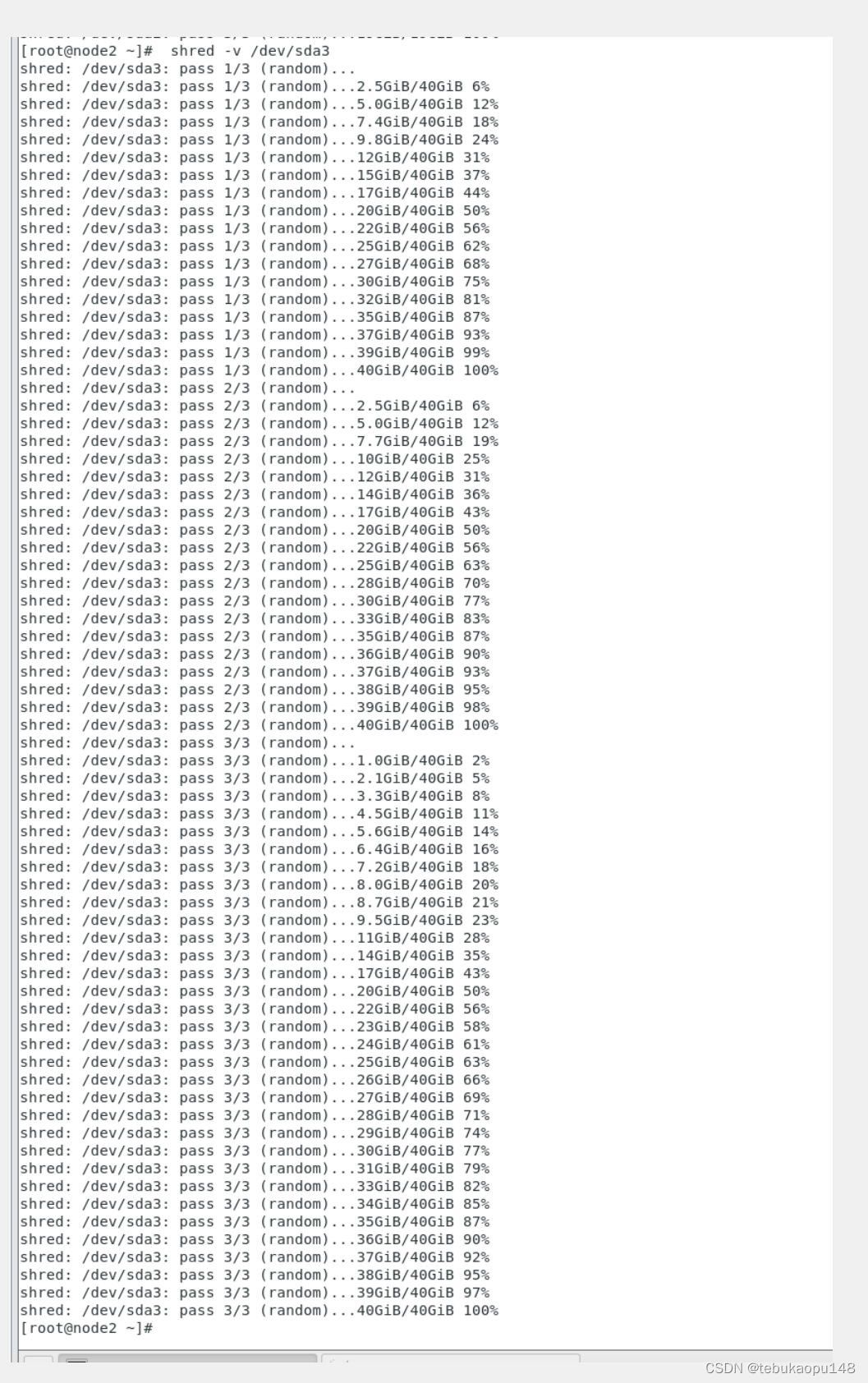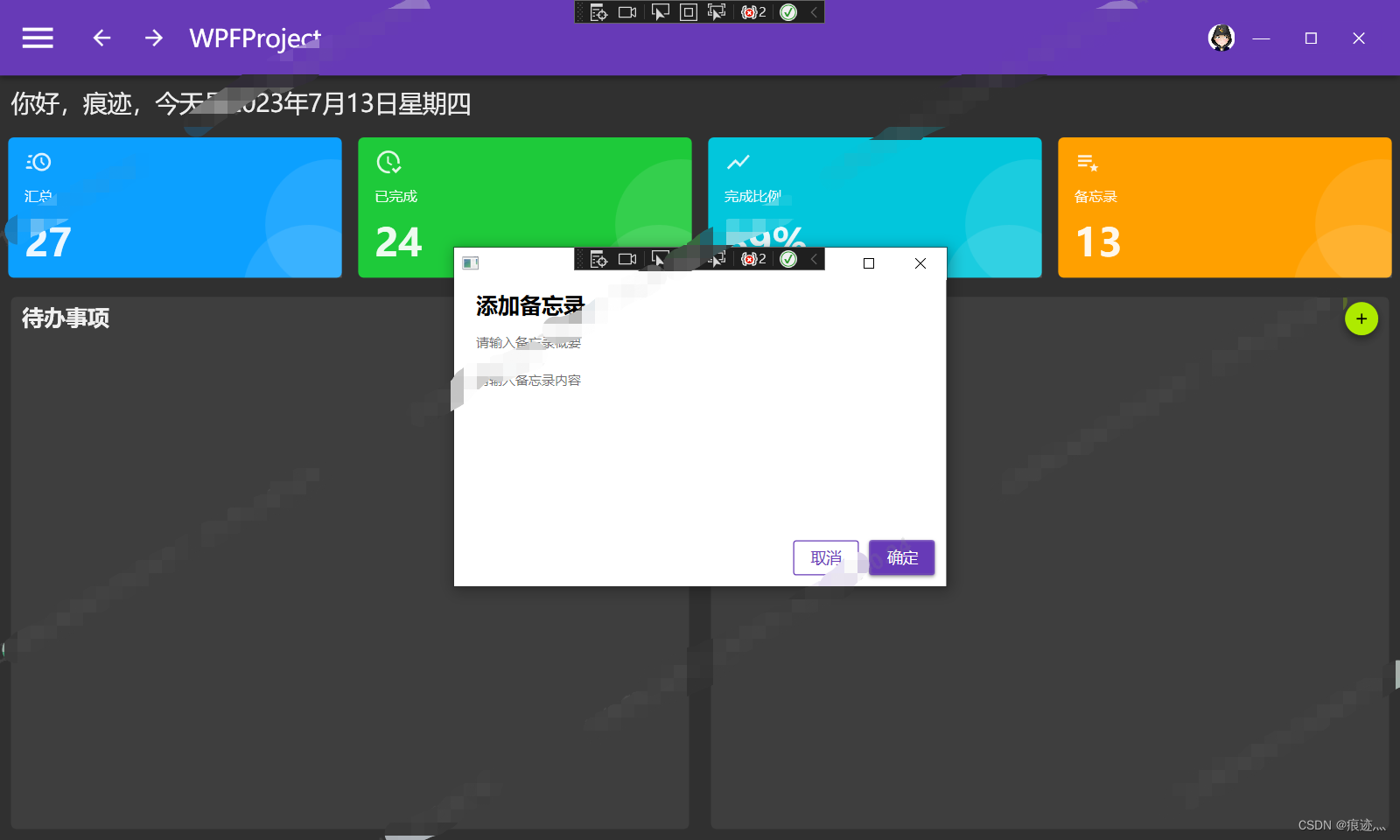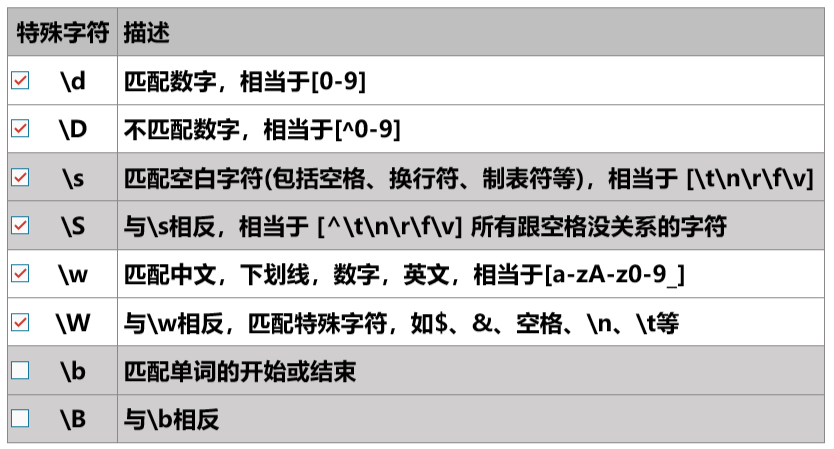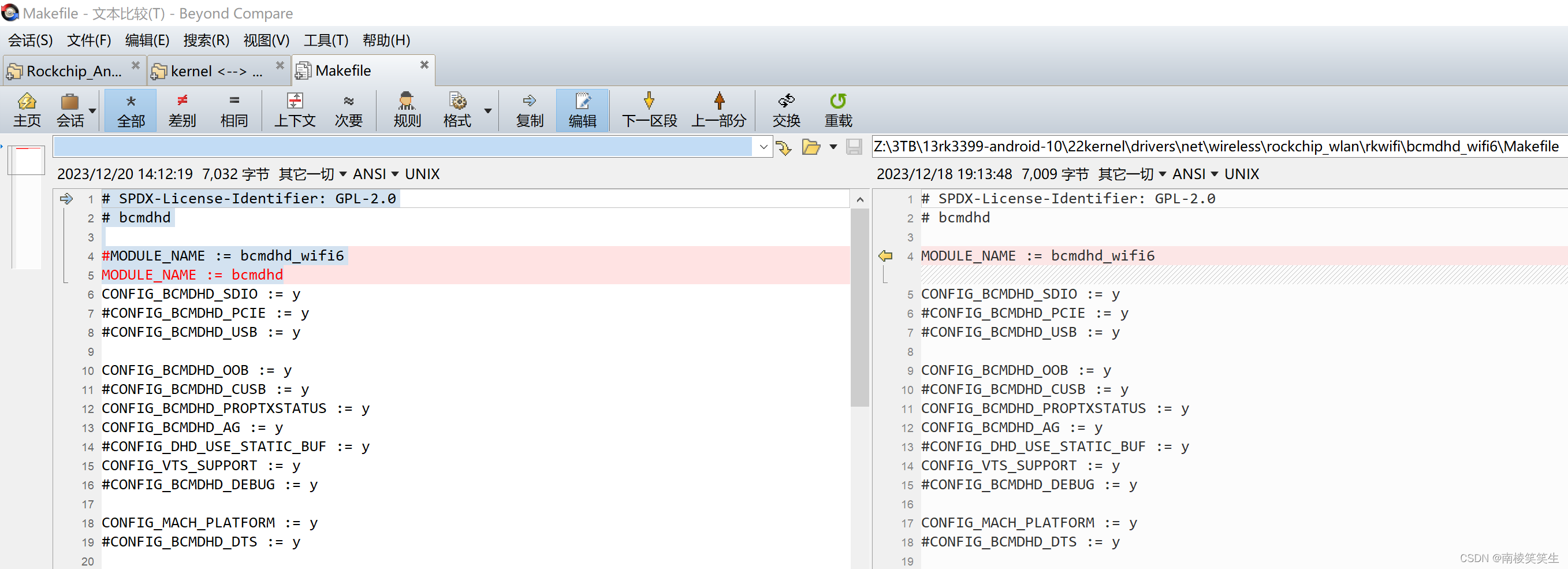- VMware16Pro虚拟机安装教程
- VMware16.1.2安装及各版本密钥
- CentOS7.4的安装包:提取码:lp6q
- VMware搭建Centos7虚拟机教程
搭建完一个镜像 关机 拍摄一个快照,克隆两个作为子节点
0. 环境准备
在开始之前,部署Kubernetes集群机器需要满足以下几个条件:
- 一台或多台机器,操作系统 CentOS7.x-86_x64
- 硬件配置:2GB或更多RAM,2个CPU或更多CPU,硬盘30GB或更多
- 可以访问外网,需要拉取镜像,如果服务器不能上网,需要提前下载镜像并导入节点
- 禁止swap分区
| 角色 | IP |
| — | — |
| master | 192.168.235.128 |
| node1 | 192.168.235.129 |
| node2 | 192.168.235.130 |
原文: CentOS7部署K8s集群
视频教程: CentOS7部署K8s集群
有一些补充,按照这个顺序复制黏贴
1. 安装依赖
yum install -y \curl \wget \systemd \bash-completion \lrzsz
这个命令使用yum包管理器在系统上安装了以下软件包
- curl: 用于在命令行中进行网络数据传输的工具,支持多种协议。
- wget: 另一个用于从网络下载文件的命令行工具。
- systemd: Linux系统的初始化和系统管理系统,它提供了一种更先进的系统和服务管理方式。
- bash-completion: Bash自动补全的支持包,增强了Bash shell的交互性。
- lrzsz: 用于在Unix系统中进行ZModem文件传输的工具,通常用于通过串口传输文件。
2. 安装前准备
- 同步服务器时间
#设置系统时区为亚洲/上海时区
timedatectl set-timezone Asia/Shanghai && timedatectl set-local-rtc 0
#重新启动rsyslog服务
systemctl restart rsyslog
#重新启动cron服务
systemctl restart crond
2.修改主机名
方便通过主机名访问对于的服务器
# 主节点 在主节点输入
hostnamectl set-hostname k8s-master
# 从节点 在从节点输入
hostnamectl set-hostname k8s-node1
hostnamectl set-hostname k8s-node2
修改hosts
cat >/etc/hosts <<EOF
192.168.235.128 k8s-master
192.168.235.129 k8s-node1
192.168.235.130 k8s-node2
EOF
3.开启必要的端口
- 开启端口
- 直接关闭防火墙
systemctl disable firewalld.service && systemctl stop firewalld.service
3. 容器运行时
1.转发IPv4并让iptables看到桥接流量
#注释里的不用复制
#写入 /etc/modules-load.d/k8s.conf 文件 加载两个内核模块:overlay 和 br_netfilter
cat >/etc/modules-load.d/k8s.conf <<EOF
overlay
br_netfilter
EOF# 运行 overlay 内核模块
modprobe overlay
# 运行 br_netfilter 内核模块
modprobe br_netfilter#写入 /etc/sysctl.d/k8s.conf 文件 确保容器环境中的网络功能正常工作
cat >/etc/sysctl.d/k8s.conf <<EOF
net.bridge.bridge-nf-call-iptables=1
net.bridge.bridge-nf-call-ip6tables=1
net.ipv4.ip_forward=1
EOF#net.bridge.bridge-nf-call-iptables=1: 允许 iptables 处理桥接的数据包。
#net.bridge.bridge-nf-call-ip6tables=1: 允许 ip6tables 处理桥接的 IPv6 数据包。
#net.ipv4.ip_forward=1: 启用 IPv4 数据包的转发。#重新加载系统范围的 sysctl 配置文件
sysctl --system2.安装容器运行时
注意:k8s v1.24及以后不在支持Docker Engine
- 安装Docker
#安装了 yum-utils 软件包 yum-utils 是一个包含各种实用工具的集合
yum install -y yum-utils# 设置阿里云镜像
yum-config-manager --add-repo http://mirrors.aliyun.com/docker-ce/linux/centos/docker-ce.repo
#创建了一个目录 /etc/docker
mkdir -p /etc/docker
# 设置阿里云镜像/日志/cgroup驱动
cat >/etc/docker/daemon.json <<EOF
{
"exec-opts": ["native.cgroupdriver=systemd"],
"log-driver": "json-file",
"log-opts": {"max-size": "100m"
},
"storage-driver": "overlay2",
"storage-opts": ["overlay2.override_kernel_check=true"
],
"registry-mirrors":["https://hub-mirror.c.163.com","https://docker.mirrors.ustc.edu.cn","https://registry.docker-cn.com"]
}
EOF#更新缓存
yum makecache fast#安装docker
yum install -y docker-ce-20.10.23 docker-ce-cli-20.10.23 containerd.io
#配置刷新
systemctl daemon-reload
#开机自启docker
systemctl enable docker && systemctl restart docker4.安装k8s
kubeadm init
kubelet
- 关闭swap分区或者禁用swap文件
swapoff -a && sed -ri 's/.*swap.*/#&/' /etc/fstab
2.关闭selinux
setenforce 0 && sed -i 's/^SELINUX=enforcing$/SELINUX=permissive/' /etc/selinux/config
3.安装k8s
# 使用阿里云k8s源
cat >/etc/yum.repos.d/kubernetes.repo <<EOF
[kubernetes]
name=Kubernetes
baseurl=https://mirrors.aliyun.com/kubernetes/yum/repos/kubernetes-el7-x86_64/
enabled=1
gpgcheck=0
repo_gpgcheck=0
gpgkey=https://mirrors.aliyun.com/kubernetes/yum/doc/yum-key.gpg https://mirrors.aliyun.com/kubernetes/yum/doc/rpm-package-key.gpg
EOF# 安装工具kubelet、kubeadm、kubectl
yum install -y kubelet-1.23.17 kubeadm-1.23.17 kubectl-1.23.17 --disableexcludes=kubernetes# 设置驱动方式为systemd
cat >/etc/sysconfig/kubelet <<EOF
KUBELET_EXTRA_ARGS="--cgroup-driver=systemd"
EOF# kubelet开机自启
systemctl enable --now kubelet
# 查看kubelet状态
systemctl status kubelet
# 如果报错,查询错误信息
journalctl -xe5. 运行k8s
#新建一个放k8s日志的目录
mkdir -p /k8sdata/log/
#初始化k8s 这里需要把192.168.235.128这个服务器ip地址 换成自己的主节点IP 其余的不用管
kubeadm init \--apiserver-advertise-address=192.168.235.128 \--image-repository=registry.cn-hangzhou.aliyuncs.com/google_containers \--kubernetes-version=v1.23.17 \--service-cidr=10.96.0.0/12 \--pod-network-cidr=10.244.0.0/16 | tee /k8sdata/log/kubeadm-init.log最后一行出现以下内容就是k8s初始化成功了,等下安装k8s-node1的时候把这行命令把node加入到子节点中
#node 节点加入秘钥
kubeadm join 192.168.235.128:6443 --token nq7g0y.ez2rqf1oqvjs4ujh \--discovery-token-ca-cert-hash sha256:6f8523927dc483ffc8854288c7ea0f01b70a26395a35438a8fc26401b0da3e2c
#最后输入这三行命令
mkdir -p "$HOME"/.kube
cp -i /etc/kubernetes/admin.conf "$HOME"/.kube/config
chown "$(id -u)":"$(id -g)" "$HOME"/.kube/config提示:
- 如果是搭建的服务器是主节点,则服务器至少2核2G,如果没有达到该配置但是仍想安装,则可以在kubeadm init命令行中使用–ignore-preflight-errors=CpuNum即可忽略报错。
- 如果初始化失败,通过kubeadm reset进行重设
6. 安装网络系统
- flannel
# 创建目录 /k8sdata/network/,用于存放 Flannel 配置文件。
mkdir -p /k8sdata/network/
#下载 Flannel 的 Kubernetes 配置文件
wget --no-check-certificate -O /k8sdata/network/flannelkube-flannel.yml https://raw.githubusercontent.com/coreos/flannel/master/Documentation/kube-flannel.yml
#使用 kubectl 工具创建 Kubernetes 资源,将 Flannel 插件部署到集群中
kubectl create -f /k8sdata/network/flannelkube-flannel.yml把这个拷贝到网址
- https://raw.githubusercontent.com/coreos/flannel/master/Documentation/kube-flannel.yml
- 把内容拷贝下来保存到桌面文件命名为flannelkube-flannel.yml
- 然后使用rz 命令来上传这个文件 这样快一点
- 然后在 kubectl create -f /k8sdata/network/flannelkube-flannel.yml

创建成功!
7. k8s命令行补全
! grep -q kubectl "$HOME/.bashrc" && echo "source /usr/share/bash-completion/bash_completion" >>"$HOME/.bashrc"
! grep -q kubectl "$HOME/.bashrc" && echo "source <(kubectl completion bash)" >>"$HOME/.bashrc"
! grep -q kubeadm "$HOME/.bashrc" && echo "source <(kubeadm completion bash)" >>"$HOME/.bashrc"
! grep -q crictl "$HOME/.bashrc" && echo "source <(crictl completion bash)" >>"$HOME/.bashrc"
source "$HOME/.bashrc"8. k8s常用命令
# 获取节点
kubectl get nodes -o wide
# 实时查询nodes状态
watch kubectl get nodes -o wide
# 获取pod
kubectl get pods --all-namespaces -o wide
# 查看镜像列表
kubeadm config images list
# 节点加入集群
kubeadm token create --print-join-command
# 描述node
kubectl describe node k8s-master
# 描述pod
kubectl describe pod kube-flannel-ds-hs8bq --namespace=kube-flannel9.加入子节点:重复步骤到第4步,不需要运行k8s
在子节点192.168.235.129 (Node)执行。
- 子节点不需要安装网络系统
- 主节点会自动给子节点安装网络系统
- 最后加入这行命令 node加入到master,通过master来管理node
#node 节点加入秘钥
kubeadm join 192.168.235.128:6443 --token nq7g0y.ez2rqf1oqvjs4ujh \--discovery-token-ca-cert-hash sha256:6f8523927dc483ffc8854288c7ea0f01b70a26395a35438a8fc26401b0da3e2c
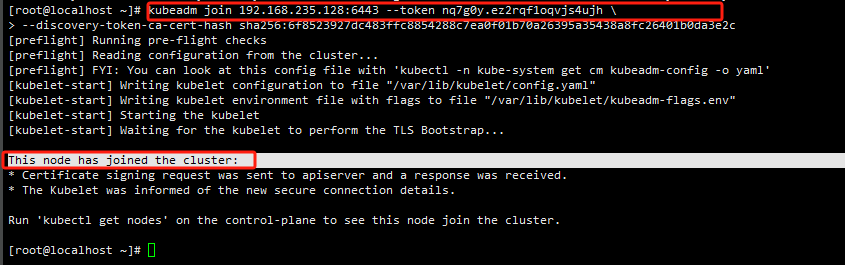
默认token有效期为24小时,当过期之后,该token就不可用了。这时就需要重新创建token,操作如下:
kubeadm token create --print-join-command
#获取节点

#获取pod
10. 测试kubernetes集群
在Kubernetes集群中创建一个pod,验证是否正常运行:
#创建一个名为 nginx-pod 的 Pod,并使用最新的 NGINX 镜像
kubectl run nginx-pod --image=nginx:latest

2.分配端口
kubectl expose deployment nginx --port=80 --type=NodePort
- kubectl: Kubernetes 命令行工具。
- expose: 用于将一个已有的资源(这里是 Deployment)暴露为一个新的 Kubernetes Service。
- deployment nginx: 指定要暴露的 Deployment 名称为 “nginx”。
- –port=80: 指定 Service 对外暴露的端口为 80。这表示外部客户端可以通过这个端口访问该服务。
- –type=NodePort: 指定 Service 类型为 NodePort,这意味着 Service 将在每个节点上分配一个随机的端口,并通过该端口暴露服务。
创建一个名为 “nginx” 的 Service,该 Service 使用 NodePort 类型,在每个节点上都会分配一个端口,允许通过节点的 IP 地址和分配的端口来访问该服务。例如,如果某个节点的 IP 地址是 192.168.1.100,分配的 NodePort 是 32000,那么可以通过 192.168.1.100:32000 访问到该服务
3.获取 Kubernetes 中名为 “nginx-service” 的 Service 的详细信息
kubectl get service nginx-service

访问地址:http://NodeIP:Port
http:192.168.235.128:30004

11.Metrics Server安装
说明
-
个人镜像:https://framagit.org/xuxiaowei-com-cn/k8s.sh/-/tree/main/mirrors/kubernetes-sigs/metrics-server
-
Metrics Server 是一个 Kubernetes 组件,用于收集群集中的容器和节点的资源度量指标,并将这些指标提供给用户和其他组件。Metrics Server 采集的指标包括CPU使用率、内存使用率、网络流量等。这些指标可以帮助用户了解应用程序、服务以及它们所在的节点和容器的健康情况,帮助用户优化资源使用和应用程序性能。
-
Metrics Server 可以通过 Kubernetes API Server 提供度量指标查询接口,以支持其他组件、工具和应用程序对度量指标进行查询、监控、告警等操作。Metrics Server 还支持自动横向扩展,以适应更大规模的 Kubernetes 集群。总之,Metrics Server 可以帮助用户更好地管理和优化Kubernetes集群中的资源使用和应用程序性能。
-
未安装 Metrics Server 查看 pod 内存、CPU 将报错
[root@k8s ~]# kubectl top pods --all-namespaces
error: Metrics API not available
[root@k8s ~]#
- 未安装 Metrics Server 时,Kubernetes Dashboard 无法查看资源(内存、CPU)使用情况
Linux高级—安装部署metrics server
一、使用阿里云的components.yaml配置文件
aliyun-components.yaml
[root@k8s-master ~]# rz
[root@k8s-master ~]# ls
aliyun-components.yaml anaconda-ks.cfg
#查看文件
[root@k8s-master ~]# cat aliyun-components.yaml二、执行安装命令
[root@k8s-master ~]# kubectl apply -f aliyun-components.yaml
执行完输出内容:
serviceaccount/metrics-server created
clusterrole.rbac.authorization.k8s.io/system:aggregated-metrics-reader created
clusterrole.rbac.authorization.k8s.io/system:metrics-server created
rolebinding.rbac.authorization.k8s.io/metrics-server-auth-reader created
clusterrolebinding.rbac.authorization.k8s.io/metrics-server:system:auth-delegator created
clusterrolebinding.rbac.authorization.k8s.io/system:metrics-server created
service/metrics-server created
deployment.apps/metrics-server created
apiservice.apiregistration.k8s.io/v1beta1.metrics.k8s.io created三、查看效果,验证是否安装成功
[root@k8s-master ~]# kubectl get svc metrics-server -n kube-system
NAME TYPE CLUSTER-IP EXTERNAL-IP PORT(S) AGE
metrics-server ClusterIP 10.105.89.80 <none> 443/TCP 152m
[root@k8s-master ~]# kubectl top node
NAME CPU(cores) CPU% MEMORY(bytes) MEMORY%
k8s-master 91m 4% 912Mi 24%
k8s-node1 31m 1% 756Mi 20%
[root@k8s-master ~]# kubectl top pods --all-namespaces
NAMESPACE NAME CPU(cores) MEMORY(bytes)
kube-flannel kube-flannel-ds-8fxmx 3m 18Mi
kube-flannel kube-flannel-ds-xfmpr 4m 20Mi
kube-system coredns-65c54cc984-7vd4t 1m 17Mi
kube-system coredns-65c54cc984-qqv8m 1m 16Mi
kube-system etcd-k8s-master 9m 67Mi
kube-system kube-apiserver-k8s-master 34m 228Mi
kube-system kube-controller-manager-k8s-master 12m 49Mi
kube-system kube-proxy-l99bw 1m 17Mi
kube-system kube-proxy-x8tdf 1m 16Mi
kube-system kube-scheduler-k8s-master 2m 20Mi
kube-system metrics-server-b9f7b695f-bljhg 3m 20Mi 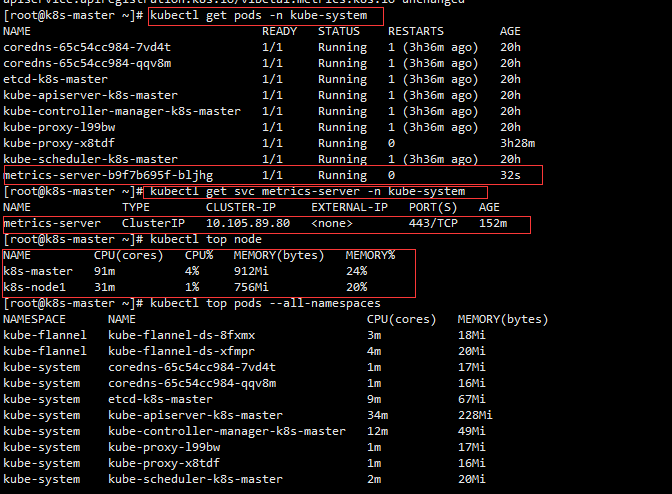
12.dashboard部署
参考文章: 原文连接如
Kubernetes Dashboard 安装
Linux高级—dashboard部署
1.找到对应版本的dashboard 这里使用的是2.50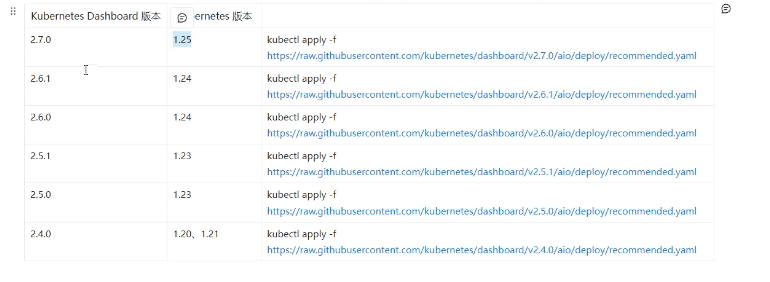
2.根据提供的配置文件,部署 Kubernetes Dashboard 到您的 Kubernetes 集群中
kubectl apply -f https://framagit.org/mirrors-github/kubernetes/dashboard/-/raw/v2.5.0/aio/deploy/recommended.yaml
3.查看是否创建完成
kubectl get pods -n kubernetes-dashboard -o wide
kubectl -n kubernetes-dashboard get service kubernetes-dashboard
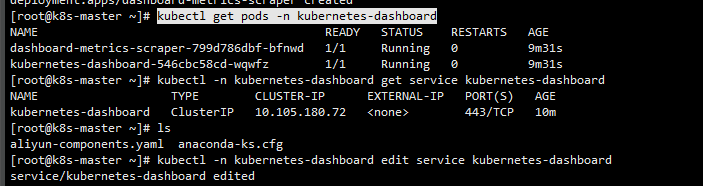
4.修改 kubernetes-dashboard 服务,使其支持远程访问
kubectl -n kubernetes-dashboard edit service kubernetes-dashboard
将 type: ClusterIP 修改成 type: NodePort 即可
5.修改完成后,再次查看 kubernetes-dashboard 服务
kubectl -n kubernetes-dashboard get service kubernetes-dashboard
[root@centos-7-9-14 ~]# kubectl -n kubernetes-dashboard get service kubernetes-dashboard
NAME TYPE CLUSTER-IP EXTERNAL-IP PORT(S) AGE
kubernetes-dashboard NodePort 10.108.225.163 <none> 443:30320/TCP 54m
[root@centos-7-9-14 ~]#
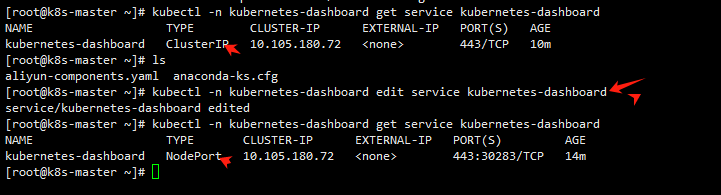
5.访问
由上一步执行的结果可以得出,使用 30283 即可访问 kubernetes-dashboard 服务 假如集群的IP为 192.168.235.128,访问地址为 https://192.168.235.128:30283

三、创建访问用户,获取token
# 创建账号
[root@master-1 ~]# kubectl create serviceaccount dashboard-admin -n kubernetes-dashboard# 授权
[root@master-1 ~]# kubectl create clusterrolebinding dashboard-admin-rb --clusterrole=cluster-admin --serviceaccount=kubernetes-dashboard:dashboard-admin# 获取账号token
[root@master ~]# kubectl get secrets -n kubernetes-dashboard | grep dashboard-admin
dashboard-admin-token-mfs2w kubernetes.io/service-account-token 3 2m35s[root@master dashboard]# kubectl describe secrets dashboard-admin-token-mfs2w -n kubernetes-dashboard
Name: dashboard-admin-token-mfs2w
Namespace: kubernetes-dashboard
Labels: <none>
Annotations: kubernetes.io/service-account.name: dashboard-adminkubernetes.io/service-account.uid: 8f657592-6328-4884-bb8a-a50a2d277ed5Type: kubernetes.io/service-account-tokenData
====
namespace: 20 bytes
token: eyJhbGciOiJSUzI1NiIsImtpZCI6IlJCanJyMTluLWliRXF3aVA1LWRXcWtZbVlxdnhQa1Q5Y1EzT01nY3E1dGMifQ.eyJpc3MiOiJrdWJlcm5ldGVzL3NlcnZpY2VhY2NvdW50Iiwia3ViZXJuZXRlcy5pby9zZXJ2aWNlYWNjb3VudC9uYW1lc3BhY2UiOiJrdWJlcm5ldGVzLWRhc2hib2FyZCIsImt1YmVybmV0ZXMuaW8vc2VydmljZWFjY291bnQvc2VjcmV0Lm5hbWUiOiJkYXNoYm9hcmQtYWRtaW4tdG9rZW4tbWZzMnciLCJrdWJlcm5ldGVzLmlvL3NlcnZpY2VhY2NvdW50L3NlcnZpY2UtYWNjb3VudC5uYW1lIjoiZGFzaGJvYXJkLWFkbWluIiwia3ViZXJuZXRlcy5pby9zZXJ2aWNlYWNjb3VudC9zZXJ2aWNlLWFjY291bnQudWlkIjoiOGY2NTc1OTItNjMyOC00ODg0LWJiOGEtYTUwYTJkMjc3ZWQ1Iiwic3ViIjoic3lzdGVtOnNlcnZpY2VhY2NvdW50Omt1YmVybmV0ZXMtZGFzaGJvYXJkOmRhc2hib2FyZC1hZG1pbiJ9.s-g33KYjVWemyAccZ1zY6qNIrtBjuVPZ4bcDnyKiphkfvxD_dHhfljFY_OMGzNZcxanls9ujL_WlQ76au_lGzDrrIx2dRTw4gaHTnP3-c-lywn-deydOB5KC7Rgb7IRag8IShjWyqVSvImhW443Tf12CWEV3EhGx8pXUKrzx03Xytg-uuABbGSevQi1UXR31_iB15Jf_zKxeHcLZjffF8cEKyFPEKwSVFSNg_L3CwgcREGoB1GPplARrDeH0-Bm-x5kyoQljVHcR-KFdLFpnmnkI9p8TJR6Idrc3TP9-TF3xjX6z_W8Xccamz0gFgzi_6h2jvOTfVNTFUBN3ONRtnw
ca.crt: 1099 bytes
[root@master dashboard]# 

四、测试访问
https://192.168.235.128:30283
输入上面获得的token,然后登录即可

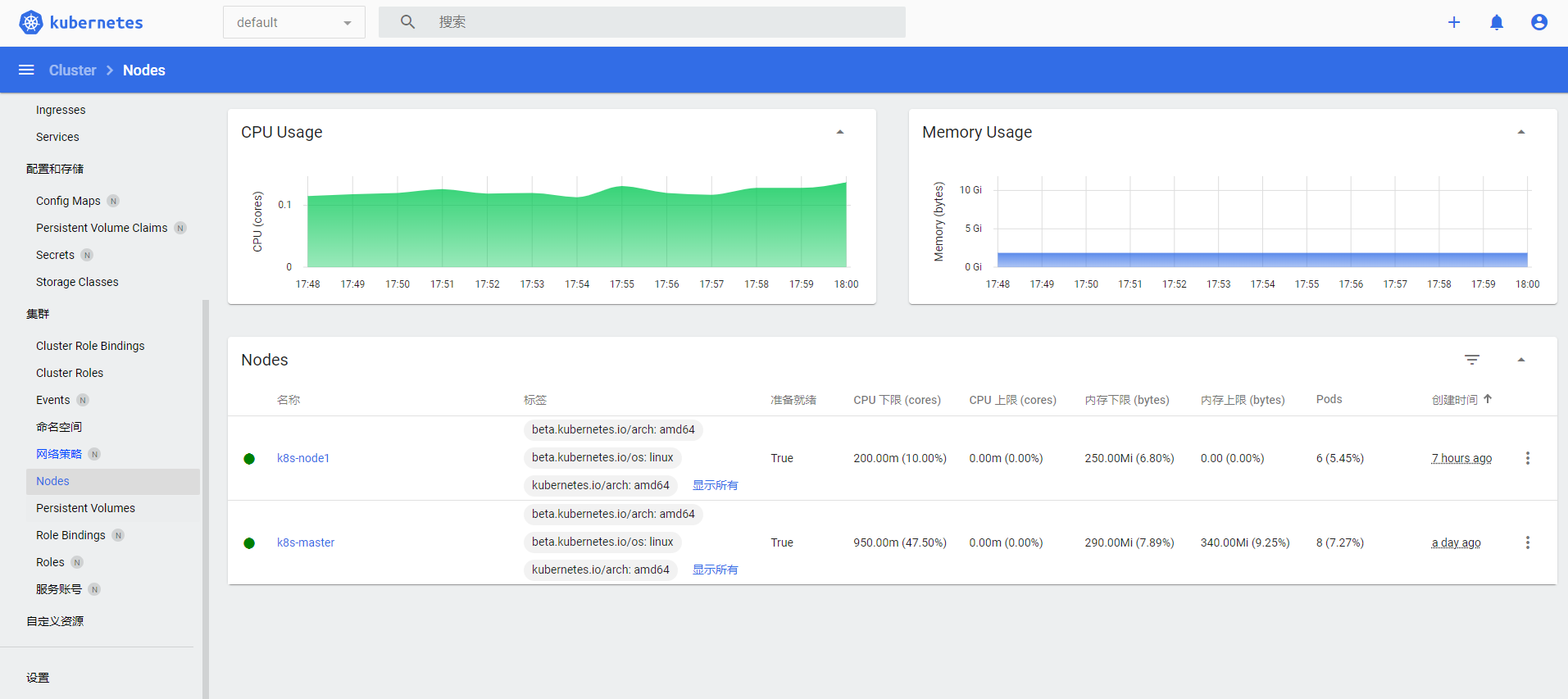

在空白地方输入thisisunsafe就可以了